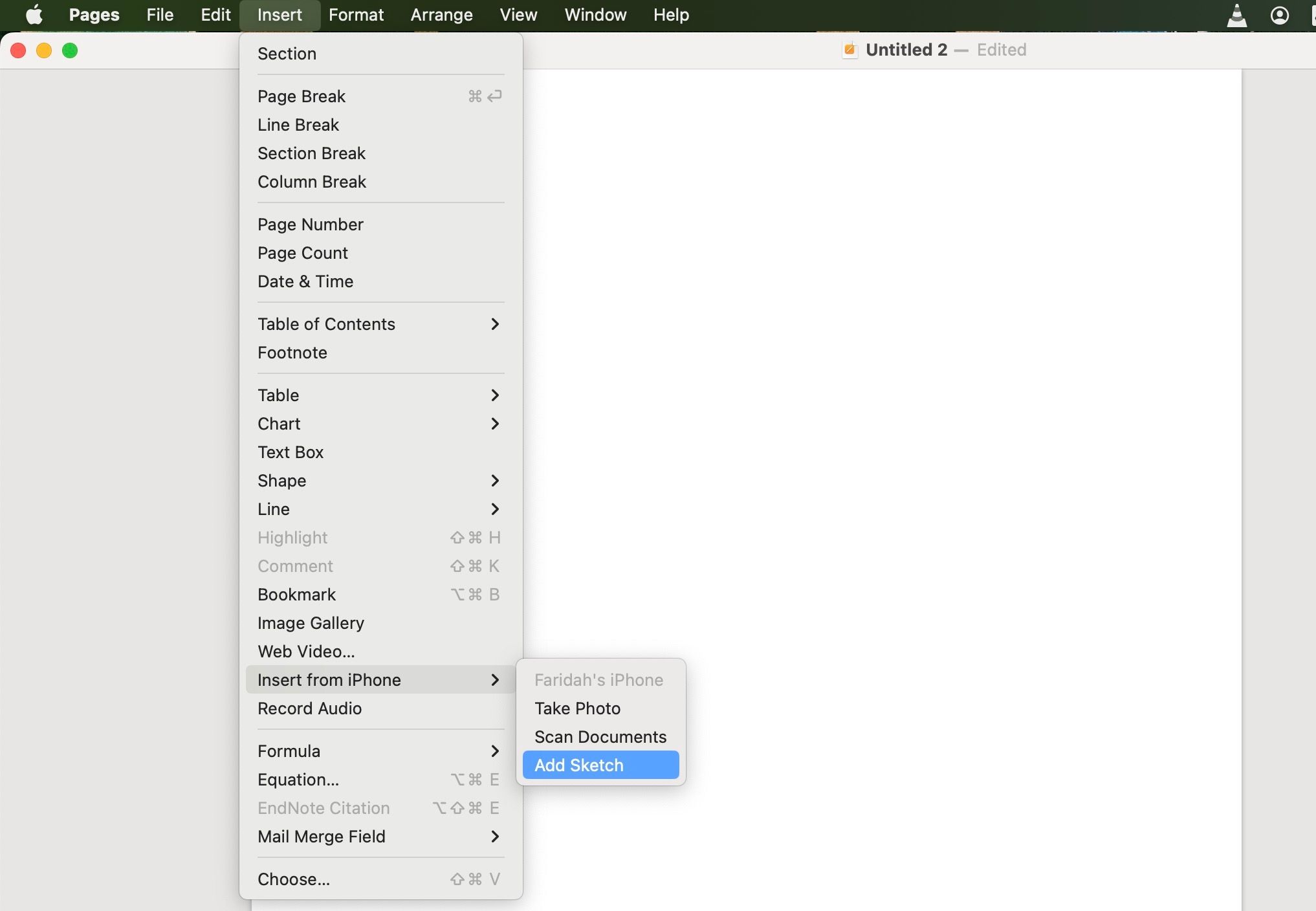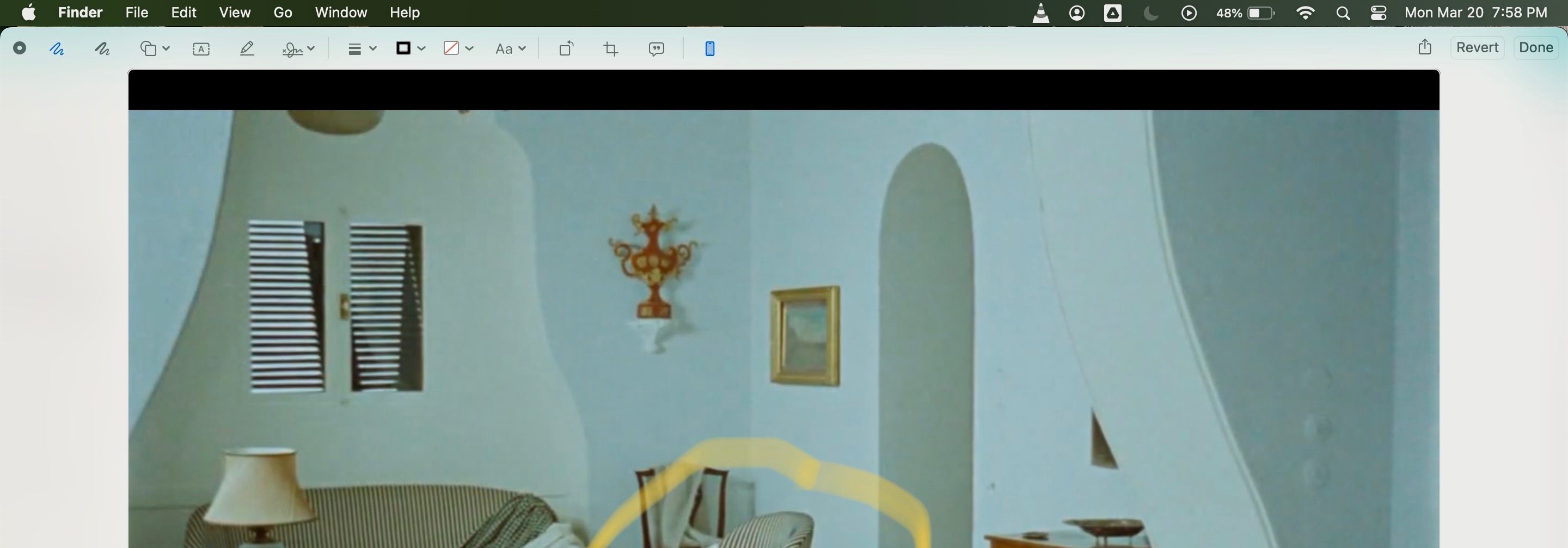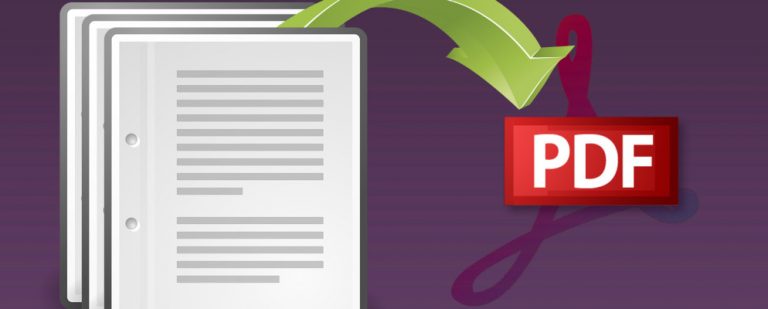Как вставлять эскизы и размечать документы на вашем Mac с помощью iPhone или iPad
Знаете ли вы, что можете использовать свой iPhone или iPad, чтобы вставлять эскизы и помечать документы на своем Mac? Функции Apple Continuity, а именно Continuity Sketch и Continuity Markup, делают это возможным.
Вы можете добавлять эскизы или аннотировать документы с помощью инструментов разметки в любом поддерживаемом приложении для Mac. Итак, если у вас есть iPhone или iPad и Mac, читайте дальше, так как мы научим вас именно тому, что вам нужно делать.
Как вставлять эскизы с эскизом непрерывности
Чтобы использовать функции Apple Continuity, ваш iPhone (или iPad) и Mac должны находиться рядом друг с другом, на них должны быть включены Wi-Fi и Bluetooth, а также вы должны войти в iCloud с одним и тем же Apple ID.
Чтобы вставить эскиз в документ Mac с вашего iPhone или iPad, выполните следующие действия:
Программы для Windows, мобильные приложения, игры - ВСЁ БЕСПЛАТНО, в нашем закрытом телеграмм канале - Подписывайтесь:)
- Откройте документ на вашем Mac.
- В строке меню нажмите «Файл» или «Вставить» в зависимости от того, где вы открываете документ. Например, если он находится в Pages, вы выберете «Вставить», а если в «Заметках», вы выберете «Файл».

- Выберите Вставить из (устройство), затем выберите Добавить эскиз.
- Теперь нарисуйте свое изображение на своем iPhone или iPad и нажмите «Готово», когда закончите. Эскиз сразу же появится в вашем документе Mac.
Если у вас есть iPad, вы можете использовать Apple Pencil для большего контроля над своими эскизами. Помимо Continuity Sketch, есть и другие способы использования Apple Pencil с Mac, если у вас также есть iPad.
Как аннотировать документы с помощью разметки Continuity
Вы также можете комментировать документы на своем Mac с помощью Continuity Markup. Если вы хотите добавить текст, подписать документы или набросать заметки, вы можете легко сделать это на своем iPhone или iPad, и они появятся на вашем Mac в режиме реального времени.
Вот что вам нужно сделать, чтобы разметить документ на вашем iPhone или iPad:
- Найдите документ, который вы хотите разметить, в Finder на Mac, щелкните его, удерживая клавишу Control, затем выберите «Быстрые действия» > «Разметка». Либо выберите документ, нажмите клавишу пробела, чтобы открыть его в режиме предварительного просмотра, затем нажмите кнопку «Разметка» в правом верхнем углу окна.
- На панели инструментов «Разметка» на Mac щелкните значок iPhone или iPad, чтобы открыть окно разметки на вашем iPhone или iPad.
- Изменения появляются на вашем Mac, когда вы комментируете свой документ. Вы можете отменить любые ошибки на своем Mac, нажав «Восстановить».

- Когда вы закончите аннотирование, нажмите «Готово» на Mac, чтобы сохранить изменения.
Одним из преимуществ Continuity Markup является то, что он упрощает использование инструментов рисования Apple Markup. Вы можете рисовать в разметке на Mac, но с трекпадом или мышью это намного сложнее, тогда как на iPhone или iPad это гораздо более плавный процесс.
Аннотируйте и делайте наброски на вашем Mac
Маки не являются устройствами с сенсорным экраном, поэтому мы не можем рисовать на них столько, сколько хотелось бы. Тем не менее, следующая лучшая вещь — это возможность изменять документы в реальном времени на нашем Mac с помощью функций Continuity Sketch и Continuity Markup.
Если у вас есть Mac и iPhone или iPad, которые соответствуют требованиям Apple Continuity, вы можете без проблем работать на обоих устройствах, добавляя в документы эскизы, подписи, фигуры, текст и многое другое.